
이 설명서에서는 Windows 10, 8 및 Windows 7에서 PDF 파일과 다른 OS에서 PDF 파일을 열 수있는 방법을 자세히 열 수 있습니다. 사용자에게 유용 할 수있는 메서드 및 추가 기능의 메서드 및 추가 기능의 차이점 ...에 흥미로울 수도 있습니다 : PDF를 Word에서 변환하는 방법.
재료 내용 :
- Adobe Acrobat Reader DC는 PDF 작성자에서 PDF로 작업하는 무료 프로그램입니다.
- 브라우저에서 PDF 파일을 여는 방법 - 현대 브라우저에서 PDF를 읽는 방법 : Google 크롬, Microsoft Edge, Yandex.Bauzer 및 기타.
- Sumatra PDF는 PDF, DJVU, EPUB, MOBI 및 휴대용 버전으로 사용할 수있는 다른 형식을 읽는 오픈 소스 컴팩트 한 프로그램입니다.
- Foxit Reader는 Adobe Acrobat Reader의 가장 인기 있고 기능적인 무료 프로그램 중 하나입니다.
- Microsoft Word - Word에서 PDF 파일을 읽고 편집하는 방법.
- Nitro PDF Reader는 PDF와 함께 작동하는 또 다른 강력한 유틸리티이지만 러시아어를 지원하지 않습니다.
- 안드로이드, iPhone 및 iPad에서 PDF를 여는 방법
- Windows 10, 8 및 Windows 탐색기에서 PDF 미니어레이션 파일을 활성화하는 방법
Adobe Acrobat Reader DC
Adobe Acrobat Reader DC - PDF 파일을 열 수있는 "표준"프로그램. PDF 형식 자체가 Adobe임을위한 이유가 있습니다.
이 PDF 리더가 일종의 공무원이라는 점을 고려 하여이 유형의 파일로 작업하는 모든 기능을 지원합니다 (전체 편집을 제외하고는 유료 소프트웨어가 필요합니다)
- 목차, 책갈피와 함께 작업하십시오.
- 메모를 만들 수있는 능력, PDF의 분비물.
- PDF 형식으로 표시된 모양을 채우는 것 (예를 들어, 은행은이 양식의 설문지를 보내드립니다).
사용자 친화적 인 인터페이스가있는 러시아어로 다양한 PDF 파일을 지원하며 작성 및 전체 편집과 관련이없는 유형의 파일로 작업 할 때 필요할 수있는 모든 것이 포함될 수 있습니다.
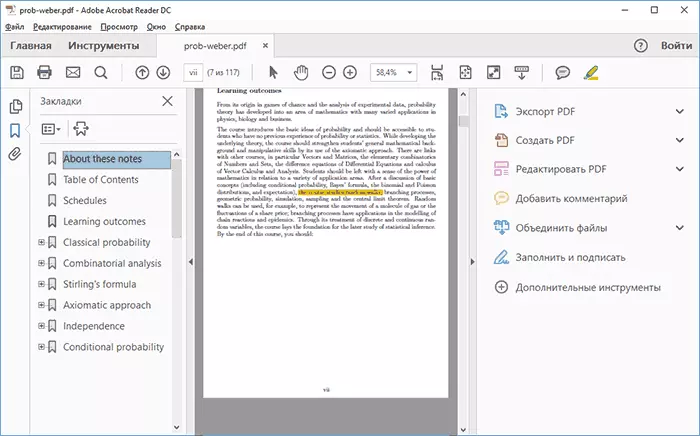
가능한 프로그램에서 프로그램 마이너스에서
- 다른 유사한 제품과 비교하여 Acrobat Reader DC는 더 많은 "무거운"및 Autoload에 Adobe Services를 추가합니다 (PDF와 함께 일하는 경우 정당화되지 않음).
- PDF로 작업하는 일부 기능 (예 : "편집 PDF")은 프로그램 인터페이스에 제공되지만 Adobe Acrobat Pro DC 유료 제품에 대한 "링크"로만 작동합니다. 초보자 사용자에게는 특히 편리하지 않을 수도 있습니다.
- 프로그램이 공식 사이트에서로드되면 추가적으로 불필요한 사용자, 소프트웨어를 제공합니다. 그러나 그것을 거부하는 것은 쉽고, 아래의 스크린 샷을 참조하십시오.

어쨌든 Adobe Acrobat Reader는 아마도 PDF 파일을 열고 기본적인 작업을 수행 할 수있는 가장 강력한 프로그램입니다.
무료 Adobe Acrobat Reader DC를 러시아어로 다운로드하면 공식 사이트 https://get.adobe.com/ru/reader/에서 할 수 있습니다.
참고 : MacOS, iPhone 및 Android 용 Adobe Acrobat Reader 버전을 사용할 수 있습니다 (적절한 앱 스토어에서 다운로드 할 수 있음).
Google 크롬, Microsoft Edge 및 기타 브라우저에서 PDF를 여는 방법

Chramium (Google Chrome, Opera, Yandex.Browser 및 기타)을 기반으로 한 현대 브라우저는 물론 Windows 10에서 내장 된 Microsoft Edge 내장 브라우저는 플러그인없이 PDF를 지원합니다.
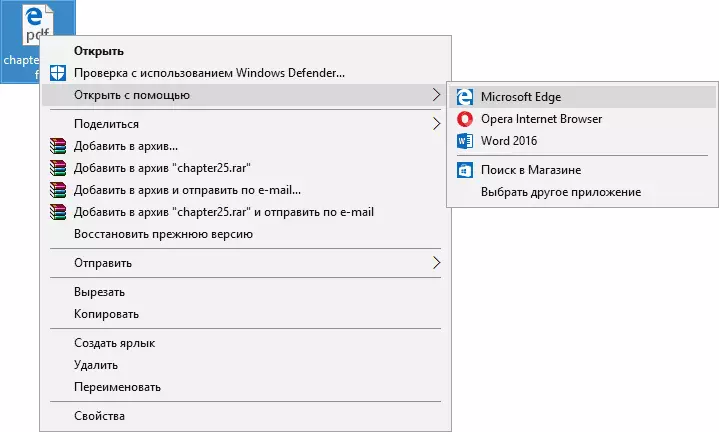
브라우저에서 PDF 파일을 열려면이 파일을 마우스 오른쪽 버튼으로 클릭하고 "열기"항목을 선택하거나 파일을 브라우저 창으로 끕니다. Windows 10에서는 에지 브라우저 가이 파일 형식을 여는 데 필요한 기본 프로그램입니다 (즉, PDF를 두 번 클릭하면).

브라우저를 통해 PDF를 볼 때 페이지를 통한 탐색, 스케일 설정 및 문서를 볼 수있는 다른 옵션과 같이 기본 기능 만 사용할 수 있습니다. 그러나 대부분의 경우 이러한 기능은 필요한 작업을 준수하며 PDF 파일을 열 수있는 추가 프로그램 설치가 필요하지 않습니다.
수마트라 PDF.
Sumatra PDF는 Windows 10, 8, Windows 7 및 XP에서 PDF 파일을 열 수있는 완전히 무료 오픈 소스 프로그램입니다 (DJVU, EPUB, MOBI 및 기타 널리 사용되는 형식을 열 수 있습니다).
Sumatra PDF의 장점 중 러시아어로 편리한 인터페이스 (탭 지원 포함), 다양한 뷰 옵션뿐만 아니라 설치가 필요없는 휴대용 버전을 사용할 수있는 기능이 있습니다. 컴퓨터.

프로그램 제한에서 PDF 양식을 편집 (채우기) 편집 할 수 없음, 주석 (주)을 문서에 추가하십시오.
학생 인 경우, 러시아어 인터넷에서 공통적 인 다양한 형식으로 인터넷에서 사용할 수있는 문학을 자주 보는 선생님 또는 사용자 인 경우, 컴퓨터 무거운 소프트웨어를 "다운로드"하고 싶지 않아요. , 아마 수마트라 PDF - 이러한 목적을위한 최상의 프로그램을 사용하는 것이 좋습니다.
공식 사이트에서 Sumatra PDF의 무료 러시아어 버전을 다운로드하십시오 https://www.sumatrapdfreader.org/free-pdf-reader-ru.html
Foxit Reader.
또 다른 인기있는 독자 PDF 파일 - Foxit Reader. 이것은 약간 다른 인터페이스가있는 Adobe Acrobat Reader의 아날로그입니다 (Microsoft 제품이 더 많은 것을 상기시키고 PDF 파일과 함께 작동 할 수있는 동일한 기능이 실제로 동일한 기능을 제공합니다 (그리고 편집 할 수있는 유료 소프트웨어 제공 PDF 파일,이 경우 - Foxit PDF Phantom).
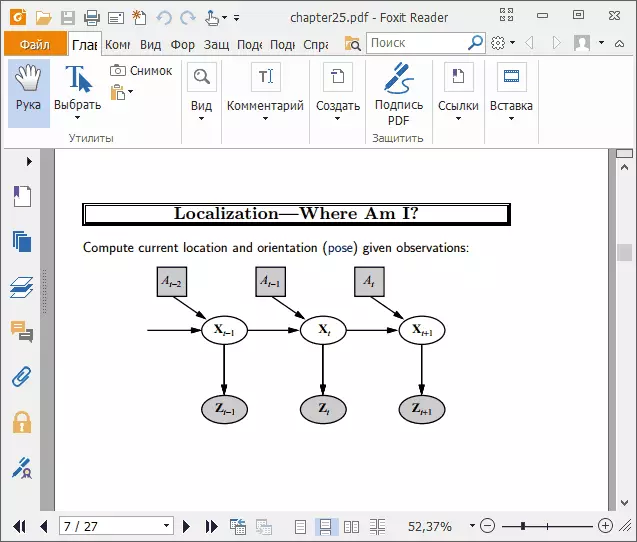
필요한 모든 기능 및 기능이 프로그램에 있습니다. 편리한 탐색으로 시작, 텍스트 분비물로 끝나는, 양식 작성, 메모 작성 및 Microsoft Word 용 플러그인 및 심지어 Microsoft Word의 플러그인 (PDF로 내보내기 위해서는 PDF로 내보내기) 사무실).
평결 : PDF 파일을 열고 기본적인 작업을 수행하기 위해 강력하고 무료 제품이 필요하지만 Adobe Acrobat Reader DC는 싫어했으며 Foxit Reader를 사용해보십시오.
공식 사이트 https://www.foxitsoftware.com/ru/products/pdf-reader/에서 러시아어로 Foxit PDF 리더를 다운로드 할 수 있습니다.
마이크로 소프트 워드.
최신 버전의 Microsoft Word (2013 년 Office 365의 일부로) 또한 PDF 파일을 열 수 있으며 위에 나열된 프로그램과 다소 다르지만이 방법을 쉽게 읽을 수 있습니다.
Microsoft Word를 통해 PDF를 열면 문서가 Office 형식으로 변환됩니다 (그리고 큰 문서는 오랜 시간이 걸릴 수 있음)을 위해 편집 할 수있게되거나 스캔 한 페이지를 스캔 할 수 있습니다.
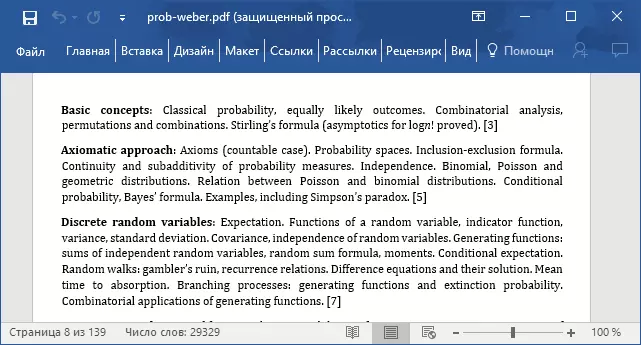
편집 후 파일을 기본 단어 형식으로 저장하고 PDF 형식으로 다시 내보낼 수 있습니다. 자료 의이 항목에 대한 자세한 내용은 PDF 파일을 편집하는 방법에 대해 설명합니다.
니트로 PDF 리더.
NITRO PDF Reader Brief : 개방, 읽기, PDF 파일의 주석, 인기있는 주석은 이미 러시아어로 사용할 수있는 것으로보고되었으며 (초기 글쓰기 시점, 검토가 없었습니다).

그러나 영어가 문제가되지 않는 경우 - 더 가깝게, 당신은 쾌적한 인터페이스를 찾을 수 있도록 제외하지 않으며, 메모, 이미지 추출, 텍스트 선택, 문서 서명 포함, 저장 가능 여러 디지털 ID, 텍스트 및 기타로 PDF 변환).
공식 다운로드 페이지 니트로 PDF 리더 https://www.gonitro.com/ru/pdf-reader.
Android 및 iPhone에서 PDF를 여는 방법
iPhone 또는 iPad뿐만 아니라 휴대 전화 또는 Android 태블릿에서 PDF 파일을 읽으려면 Google Play 시장 및 Apple App Store에서는 할당 할 수있는 12 개의 다른 PDF 독자가 아닌 하나의 다른 PDF 독자를 쉽게 찾을 수 있습니다.
- Android 용 - Adobe Acrobat Reader 및 Google PDF 뷰어
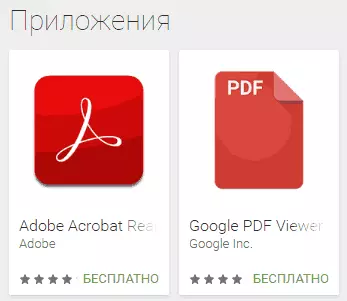
- iPhone 및 iPad 용 - Adobe Acrobat Reader (그러나 PDF 읽기 만하면 iBooks Embedded 응용 프로그램 만 iPhone의 독자로 완벽하게 작동됩니다).
확률이 높을수록 PDF를 열 수있는 소규모 애플리케이션 세트가 적합합니다 (그리고 그렇지 않은 경우 상점에서 학대 당하고있는 다른 응용 프로그램을 보면서 읽기를 권장합니다).
Windows 탐색기에서 PDF 파일 (미니어처) 미리보기
PDF를 여는 것 외에도 Windows 10, 8 또는 Windows 7 (예 : 기본적으로 기본적으로 PDF 리더뿐만 아니라 기본적으로)에서 PDF 파일을 미리 볼 수있는 기능을 사용할 수 있습니다.

예를 들어 타사 PDF 미리보기를 사용하여 다양한 방법 으로이 작업을 구현할 수 있으며 PDF 파일을 읽는 개별 프로그램을 사용하여 위에 제시된 PDF 파일을 읽을 수 있습니다.
어떻게 알고 있니?
- Adobe Acrobat Reader DC - Windows에서 기본 PDF를 보려면 프로그램을 설치해야하며 "설치"메뉴 - "Main"편집해야합니다. "탐색기에서 PDF 미리보기 미리보기 축소판 사용"옵션을 활성화해야합니다.

- Nitro PDF Reader - PDF 파일의 기본 프로그램으로 설치되면 (기본 프로그램 10이 유용 할 수 있음).
나는 이것을 완료합니다 : PDF 파일을 열거 나 남아있는 질문을하는 자신의 제안이있는 경우 주석의 양식을 찾을 수 있습니다.
